WPS 서비스 프로그램을 켜면 항상 백그라운드에서 실행되지만 일반적으로 항상 실행할 필요는 없습니다. 그러면 WPS 서비스 프로그램을 어떻게 끄나요? PHP 편집자 Xiaoxin은 항상 백그라운드에서 실행되는 WPS 서비스 프로그램의 문제를 해결하는 데 도움이 되도록 WPS 서비스 프로그램을 종료하는 방법을 소개합니다. 자세한 내용은 아래를 참조하세요.
1. 먼저 그림과 같이 바탕 화면 작업 표시줄의 빈 공간을 마우스 오른쪽 버튼으로 클릭하고 [작업 관리자 시작(K)]을 선택합니다.

2. 팝업된 작업 관리자 창에서, [응용 프로그램]을 클릭한 후 아래 작업에서 WPS 프로그램을 찾으세요.

3. 그림과 같이 WPS 애플리케이션을 마우스 오른쪽 버튼으로 클릭하고 드롭다운 메뉴에서 [프로세스로 이동(G)]을 선택합니다.

4. 마지막으로 WPS 서비스 프로세스를 클릭합니다. 열린 프로세스 표시줄을 클릭한 다음 프로세스 종료를 클릭합니다. 그림과 같이:

위 내용은 WPS 서비스 프로그램 종료 방법_WPS 서비스 프로그램 종료 방법의 상세 내용입니다. 자세한 내용은 PHP 중국어 웹사이트의 기타 관련 기사를 참조하세요!
 Excel 템플릿 : 만드는 방법 및 사용 방법May 11, 2025 am 10:43 AM
Excel 템플릿 : 만드는 방법 및 사용 방법May 11, 2025 am 10:43 AMExcel 템플릿 : 효율적인 사무실 작업을위한 도구 Microsoft Excel Templates는 Excel의 효율성을 향상시키기위한 강력한 도구입니다. 템플릿을 만든 후에는 다른 시나리오에 적응하고 재사용을 달성하기 위해 적은 양의 조정 만 있으면됩니다. 잘 설계된 Excel 템플릿은 또한 문서의 미학과 일관성을 향상시켜 동료와 상사에게 좋은 인상을 남길 수 있습니다. 템플릿의 값은 캘린더, 예산 기획자, 송장, 재고 테이블 및 대시 보드와 같은 일반적인 문서 유형에 특히 두드러집니다. 아름답게 보이고, 완전한 기능을 갖추고 있고 사용자 정의하기 쉬운 스프레드 시트를 사용하는 것보다 더 편리한 것은 무엇입니까? Microsoft Excel 템플릿은 사전 디자인 된 통합 문서 또는 워크 시트이며 대부분
 공식 예제와 함께 Excel 인덱스 기능May 11, 2025 am 10:42 AM
공식 예제와 함께 Excel 인덱스 기능May 11, 2025 am 10:42 AM이 Excel Index Function Tutorial은 기본 셀 참조를 넘어서 다재다능한 응용 프로그램을 탐색합니다. 데이터 조작 및 분석에서 인덱스의 효율성을 보여주는 다양한 공식 예제를 살펴볼 것입니다. 종종 과소 평가 된 인덱스는 파워프입니다
 Excel 오프셋 기능 - 공식 예제 및 사용May 11, 2025 am 10:08 AM
Excel 오프셋 기능 - 공식 예제 및 사용May 11, 2025 am 10:08 AM이 튜토리얼은 자주 이해되는 Excel 오프셋 기능을 밝힙니다. 오프셋 함수는 지정된 수와 열에 의해 시작 셀의 범위 오프셋에 대한 참조를 생성합니다. 간결한 e
 Excel 간접 기능 - 기본 용도 및 공식 예제May 11, 2025 am 09:38 AM
Excel 간접 기능 - 기본 용도 및 공식 예제May 11, 2025 am 09:38 AM이 Excel 간접 튜토리얼은 기능의 구문, 기본 용도를 설명하고 Excel에서 간접 사용 방법을 보여주는 여러 공식 예제를 제공합니다. Microsoft Excel에는 많은 기능이 존재하며 일부는 이해하기 쉬운
 Excel에 대한 복합 관심을 계산하십시오 : 공식 및 계산기May 11, 2025 am 09:15 AM
Excel에 대한 복합 관심을 계산하십시오 : 공식 및 계산기May 11, 2025 am 09:15 AM이 튜토리얼은 Excel에 대한 복합 관심을 계산하는 방법을 설명하고 연간, 매월 및 일일 복합에 대한 예를 제공합니다. 당신은 자신의 Excel Compound Interest Calculator를 구축하는 법을 배웁니다. 복합 관심, 금융의 기본 개념
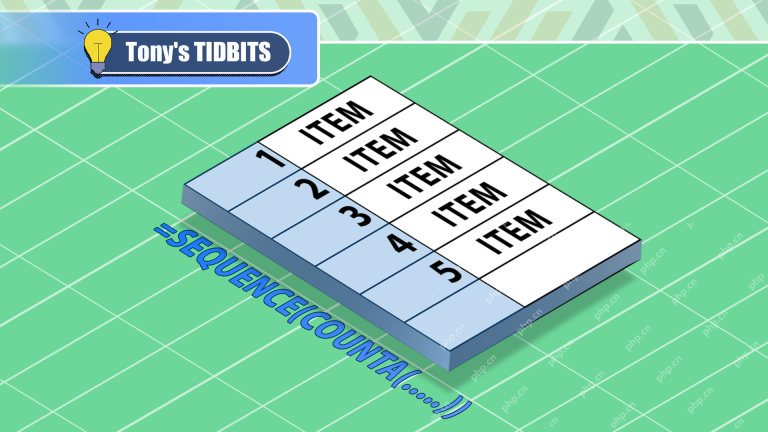 Excel에서 수동으로 번호가 매겨진 목록을 작성하지 마십시오 : 시퀀스와 Counta를 대신 사용하십시오.May 10, 2025 am 01:07 AM
Excel에서 수동으로 번호가 매겨진 목록을 작성하지 마십시오 : 시퀀스와 Counta를 대신 사용하십시오.May 10, 2025 am 01:07 AMExcel의 시퀀스와 Counta 기능을 사용하여 동적 번호 목록을 작성하는 것이 수동 드래그보다 훨씬 효율적입니다. 이 방법은 데이터가 변경됨에 따라 자동으로 업데이트되어 특히 큰 데이터 세트를 사용하여 상당한 시간과 노력을 절약합니다. 이미지
 Excel Weeknum 함수 - 현재까지 주중 번호를 전환하고 그 반대도 마찬가지입니다.May 09, 2025 am 11:11 AM
Excel Weeknum 함수 - 현재까지 주중 번호를 전환하고 그 반대도 마찬가지입니다.May 09, 2025 am 11:11 AMExcel 's Weeknum 기능 : 주 숫자 계산에 대한 안내서 Excel은 날짜에 대한 다양한 함수를 제공하지만 Weeknum 함수는 주간 수 계산에 대해서만 서 있습니다. 이 튜토리얼은 구문, 인수 및 실제 응용 프로그램을 탐구합니다
 Excel Month Function- 날짜의 월 이름, 마지막 날 등.May 09, 2025 am 10:59 AM
Excel Month Function- 날짜의 월 이름, 마지막 날 등.May 09, 2025 am 10:59 AM이 튜토리얼은 Excel의 달과 Eomonth 기능의 복잡성을 탐구합니다. 수많은 공식 예제를 통해 날짜에서 월 정보를 추출하고 월의 첫 번째 및 마지막 날을 결정하고 월 이름 사이에서 변환하는 법을 배웁니다.


핫 AI 도구

Undresser.AI Undress
사실적인 누드 사진을 만들기 위한 AI 기반 앱

AI Clothes Remover
사진에서 옷을 제거하는 온라인 AI 도구입니다.

Undress AI Tool
무료로 이미지를 벗다

Clothoff.io
AI 옷 제거제

Video Face Swap
완전히 무료인 AI 얼굴 교환 도구를 사용하여 모든 비디오의 얼굴을 쉽게 바꾸세요!

인기 기사

뜨거운 도구

Eclipse용 SAP NetWeaver 서버 어댑터
Eclipse를 SAP NetWeaver 애플리케이션 서버와 통합합니다.

메모장++7.3.1
사용하기 쉬운 무료 코드 편집기

에디트플러스 중국어 크랙 버전
작은 크기, 구문 강조, 코드 프롬프트 기능을 지원하지 않음

MinGW - Windows용 미니멀리스트 GNU
이 프로젝트는 osdn.net/projects/mingw로 마이그레이션되는 중입니다. 계속해서 그곳에서 우리를 팔로우할 수 있습니다. MinGW: GCC(GNU Compiler Collection)의 기본 Windows 포트로, 기본 Windows 애플리케이션을 구축하기 위한 무료 배포 가능 가져오기 라이브러리 및 헤더 파일로 C99 기능을 지원하는 MSVC 런타임에 대한 확장이 포함되어 있습니다. 모든 MinGW 소프트웨어는 64비트 Windows 플랫폼에서 실행될 수 있습니다.

ZendStudio 13.5.1 맥
강력한 PHP 통합 개발 환경





